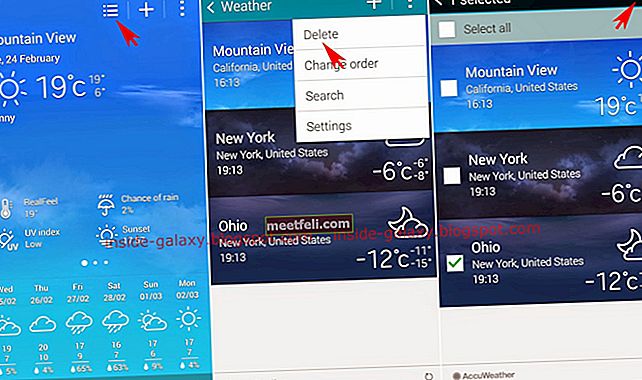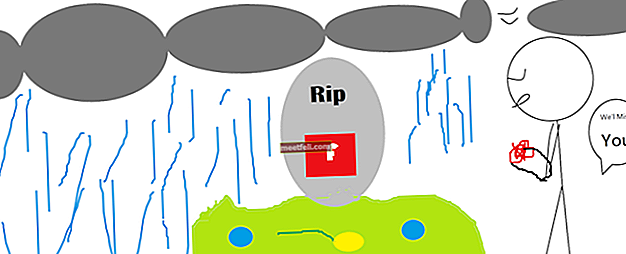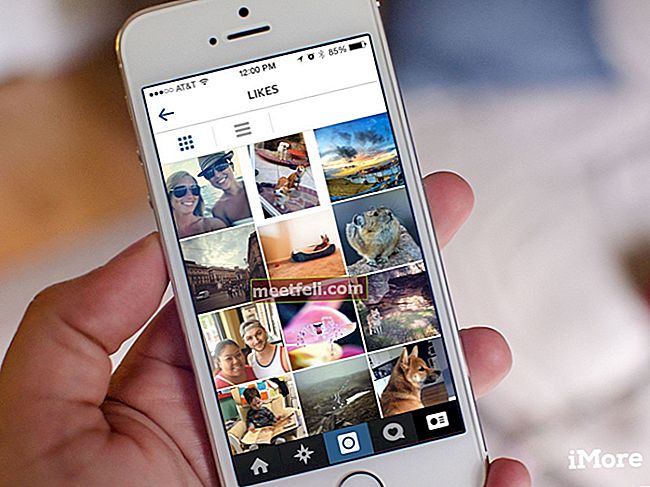Am primit astăzi un mesaj de la un utilizator care dorește să transfere sau să își mute aplicațiile, jocurile și muzica pe cardul de memorie de pe un dispozitiv Android. În articol, voi răspunde la această întrebare și voi vorbi despre diferitele moduri în care puteți muta aplicațiile pe cardul SD.
Ar trebui să mut aplicațiile pe cardul MicroSD?
Deși mutarea aplicațiilor mari pe un card SD este rezonabilă, astfel încât să puteți utiliza spațiul de stocare din memoria internă pentru alte aplicații mai mici, nu este potrivit să mutați widget-uri sau alte aplicații de bază pe un card SD.
Dezvoltatorii Android încurajează dezvoltatorii de aplicații să își facă aplicațiile mobile pe cardul SD dacă aplicația este mai mare de 10 MB. Cu toate acestea, deoarece Android oferă o platformă deschisă dezvoltatorilor, există șansa ca aplicații mai mari să poată fi create astfel încât să nu poată fi mutate. Depinde complet de dezvoltator și de modul în care a fost construită aplicația.
Unele dintre motivele pentru care dezvoltatorii nu își fac aplicațiile mobile pe cardul SD sunt securitatea. Le este mai ușor să își păstreze aplicațiile în siguranță atunci când este instalat pe spațiul de stocare intern al telefonului, mai ales atunci când vorbim despre aplicații cu plată. Este dificil să protejați aceste aplicații atunci când sunt situate pe un spațiu de stocare extern, cum ar fi cardul SD, care poate fi ușor îndepărtat și utilizat pe un alt dispozitiv.
Permiteți-ne să aflăm modalitățile prin care puteți muta aplicațiile pe cardul SD.
Vezi și: Cum se remediază „Din păcate, tastatura Android s-a oprit”

Cum să mutați aplicațiile pe MicroSD pe Samsung Galaxy S4
Cum să mutați aplicațiile pe un card SD pe Android
Înainte de a vă muta aplicațiile și muzica pe MicroSD pe dispozitivul dvs. Android, este important să nu vă mutați widgeturile, deoarece widgeturile de pe dispozitiv nu vor funcționa corect.
Soluția 1: Mutarea fișierelor folosind un computer
Prima metodă de a muta aplicațiile, imaginile, jocurile și fișierele pe cardul MicroSD este prin intermediul unui computer.
În primul rând, trebuie să activați modul de depanare USB pe dispozitivul dvs. Android.
- Navigați la meniul Setări
- Derulați în jos la Opțiuni pentru dezvoltatori
- Bifați caseta pe care scrie „Depanare USB”

lg-g3.wonderhowto.com
Acum că modul de depanare este activat, conectați dispozitivul la computer cu ajutorul unui USB. Asigurați-vă că ați introdus cardul SD.
Așteptați ca computerul să vă autentifice dispozitivul, apoi pe computer,
- Accesați computerul meu
- Veți vedea două dispozitive, „Telefon ” și „ Card SDC ”
- Mutați muzica și fișierele de pe telefon pe cardul SD
Nu puteți transfera fișiere sau date de pe PC pe cardul micro SD?
Nu glisați și fixați fișierele pe telefonul dvs., în unele cazuri, nu va funcționa. Faceți clic dreapta pe fișiere, apoi faceți clic pe copiere sau tăiere. Navigați la memoria telefonului și lipiți-o acolo.
Soluția 2: mutarea aplicațiilor și fișierelor pe telefon
Dispozitivul dvs. vă va permite să mutați unele dintre aplicațiile mari pe cardul SD, cu condiția ca dezvoltatorul aplicației să fi construit aplicația cu această prevedere.
- Accesați meniul Setări al dispozitivului
- Derulați în jos și căutați Manager aplicații. Atingeți-l.
- Acum atingeți cele trei puncte din dreapta sus pentru a deschide un meniu derulant.
- Apăsați pe sortare după dimensiune.
- Acum atingeți fiecare aplicație și derulați pentru a căuta butonul care scrie Mutare pe card SD.
- Dacă acest buton este gri, nu aveți noroc și aplicația nu poate fi mutată, dar dacă este evidențiat, puteți muta aplicația pe cardul dvs. SD.
Verificați aplicațiile pe care doriți să le mutați pe cardul SD și faceți spațiu pe stocarea internă a dispozitivului.

www.raghlenka.in
Soluția 3: utilizarea aplicațiilor de la terți
O altă modalitate simplă și eficientă de a vă muta fișierele de pe Android pe cardul MicroSD este folosind aplicații de la terți.
Descărcați oricare dintre aceste aplicații:
Manager de fișiere Astro
Gestionarea fișierelor Astro este cea mai descărcată aplicație de gestionare a fișierelor. Este ușor de utilizat și foarte eficient pentru a vă muta aplicațiile, jocurile, imaginile și documentele pe cardul SD fără probleme.
ES File Explorer File Manager
Gestionarea fișierelor Es are peste 300 de milioane de descărcări globale, este un alt manager de fișiere Samsung Galaxy S4, care efectuează funcționarea de bază și este compatibil cu Dropbox, Google Drive, SkyDrive, Box.net, Sugarsync, Yandex, Amazon S3 și Ubuntu One .
Manager fișiere (Explorer)
File Manager Explorer are o interfață de utilizare bogată și atractivă. Compatibil cu FTP și stocări populare în cloud
Manager fișiere OI
Comentariul lui Dray:
Face ceea ce ar trebui și open source Este atât de plăcut să vezi un manager de fișiere fără anunțuri, care face exact ce
Mutați aplicația pe cardul SD
Această aplicație gestionează și organizează toate aplicațiile jocuri și muzică pe Android-ul dvs. Permite transferul, sortarea și filtrarea aplicațiilor în memoria internă și pe cardul SD.
Acestea sunt toate modalitățile de a muta aplicațiile pe MicroSD pe un dispozitiv Android. În timp ce aplicațiile vă pot ajuta să modificați setările dispozitivului, astfel încât să puteți muta aplicațiile pe cardul SD, există șansa ca unele dintre aplicații să nu funcționeze corect dacă sunt mutate. Este recomandat să păstrați aplicațiile dvs. de bază pe stocarea internă, astfel încât funcționarea lor să nu fie întreruptă. Metoda preferată pentru a muta aplicații este utilizarea dispozitivului dvs. pentru a verifica dacă dezvoltatorul permite sau nu aplicația să fie mutată.
Cu toate acestea, dacă descoperiți că epuizați spațiul de stocare prea repede, atunci puteți utiliza aplicațiile terță parte pentru a vă ajuta să mutați aplicații mai mari pe cardul SD, dar dacă acestea nu funcționează, dezinstalați aplicația și reinstalați-o în stocarea internă a dispozitivului încă o dată, astfel încât să vă puteți bucura de servicii neîntrerupte în acea aplicație.
De asemenea, puteți citi: Cum să remediați blocarea și blocarea aplicațiilor pe Android